相信大伙对几何画板软件都不陌生的,使用该软件来绘制几何图形非常方便的。那么借助几何画板如何制作反比例函数呢?详细操作内容如下介绍。
画确定的反比例函数
1.选择“绘图”—“定义坐标系”命令,建立坐标系。
2.在绘图区鼠标右键选择新建函数,打开新建函数对话框,输入函数如1/x,点击“确定”,这样在绘图区域就会出现函数表达式。
3.然后选中函数表达式并鼠标右键,选择绘制函数,这样反比例函数图像就出现了。
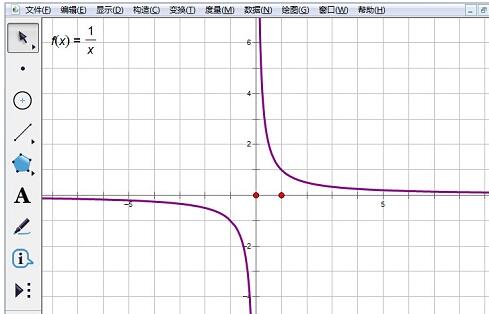
画可变的反比例函数
1.在x轴上建立一个点P,度量点P的横坐标。
2.在绘图区鼠标右键选择新建函数,打开新建函数对话框,以其横坐标为可变参数,选定横坐标,输入函数XP/x,点击“确定”得到函数表达式。
3.然后选中函数表达式并鼠标右键,选择绘制函数,绘制函数图像。当拖动点P移动时,函数也会随之变化。
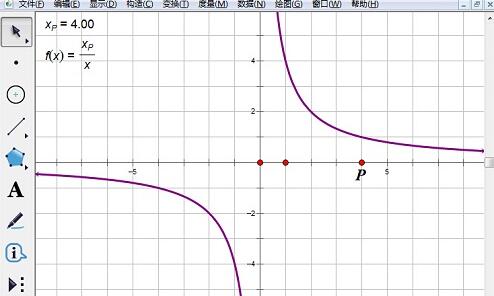
提示:若对系统自带的占满整个绘图区的坐标系不是很满意的,可以在自定义工具下调用蚂蚁坐标系或飞狐坐标系。
上文就讲解了几何画板制作反比例函数的详细操作过程,希望有需要的朋友都来学习哦。
- 双十一活动的电商平台有哪些-双十一活动的电商平台软件有哪些
- 邮箱格式怎么写?-填写邮箱格式
- 邮箱号怎么注册-注册邮箱号教程
- 住房公积金个人怎么提取-提取住房公积金的方法
- 住房公积金怎么提取?-提取住房公积金的方法
- 公积金怎么提取?-公积金提取方法
- 公积金怎么提取出来-公积金提取方法
- 顿号在键盘上怎么打?在键盘上输入顿号的方法
- 路由器怎么安装和设置-路由器安装和设置方法
- 2024年放假安排来了!2024年节假日安排总览~~
- 朋友圈设置三天可见怎么操作?-朋友圈设置三天可见方法
- 搜狗输入法怎么设置快捷短语?-搜狗输入法设置快捷短语方法
- 搜狗输入法如何更改皮肤-搜狗输入法更改皮肤方法
- 搜狗输入法怎么删除词库词汇-搜狗输入法删除词库词汇方法
- 搜狗输入法怎么设置快捷短语?-搜狗输入法设置快捷短语方法
- 贪玩蓝月怎么玩?-贪玩蓝月新手教程
- 贪玩蓝月怎么赚钱?-贪玩蓝月赚钱的方法
- 贪玩蓝月怎么玩才厉害?-贪玩蓝月变强的方法
- 搜狗输入法变成繁体字怎么办-搜狗输入法切换方法
- 搜狗输入法怎么设置字体大小-搜狗输入法设置字体大小方法
- 鲁大师是什么-鲁大师介绍
- 鲁大师怎么样-鲁大师介绍
- 鲁大师怎么进行性能测试-鲁大师性能测试操作方法
- 爱奇艺会员可以登录几个设备-爱奇艺会员登录设备数量
- 爱奇艺怎么取消自动续费-爱奇艺取消自动续费方法
- TradeManager
- 西南大宗商品交易中心客户端
- 160压缩
- 万能数据恢复宝盒
- 软军硬盘修复工具
- 俄罗斯方块豪华版
- 水经注必应电子地图下载器
- ZkLan(局域网管理控制软件)
- 硬件检测(HWiNFO32)
- 硬件检测工具(HWiNFO64)
- 环世界批量配方生成器v1.2MOD v2.20
- 模拟人生4珍珠钻石发箍MOD v2.53
- 模拟人生4小女孩美丽鲜花服装MOD v3.40
- 求生之路2泰坦陨落2莫桑比克武器MOD v3.78
- 模拟人生4复古t恤泳装MOD v3.52
- 模拟人生4红色郁金香壁纸MOD v2.0
- 求生之路2新的十字瞄准线MOD v1.23
- 模拟人生4钻石簇状手链MOD v1.10
- 荒野大镖客2即时旅行MOD v1.51
- 巫师3狂猎绝美玛格丽塔清凉体MOD v3.3
- ducking
- duckling
- duckweed
- ducky
- duct
- ductile
- ductless gland
- dud
- dude
- dude ranch
- 人生若只如初见
- 佳酿红颜
- 嘘,我们店的老板有对象
- 亲爱的他高不可攀
- 逐仙
- 雷神之恋
- 穿越大宅门之白占光
- 乱梦残杀说
- 后宫佳丽千千万
- 史上第一狗血
- [BT下载][星球大战:曼达洛人/The Mandalorian 第三季][更新至01集][英语中字][MKV][1080P/2160P][Disney+ 剧集 2023 美国 科幻 追更
- [BT下载][风雨送春归][第27-28集][WEB-MP4/0.87G][国语配音/中文字幕][1080P][H265][BlackTV] 剧集 2023 大陆 剧情 连载
- [BT下载][风雨送春归][第27-28集][WEB-MP4/2.32G][国语配音/中文字幕][4K-2160P][H265][BlackTV] 剧集 2023 大陆 剧情 连载
- [BT下载][赌命为王 第二季][第05集][WEB-MKV/2.16G][简繁英字幕][1080P][Disney+][BlackTV] 剧集 2023 韩国 剧情 连载
- [BT下载][赌命为王 第二季][第05集][WEB-MKV/5.54G][简繁英字幕][4K-2160P][HDR][H265][Disney+][Black 剧集 2023 韩国 剧情 连载
- [BT下载][赌命为王 第二季][第05集][WEB-MKV/5.57G][简繁英字幕][4K-2160P][H265][Disney+][BlackTV] 剧集 2023 韩国 剧情 连载
- [BT下载][致郁生日][第1集][WEB-MKV/0.54G][中文字幕][1080P][KKTV] 剧集 2021 韩国 剧情 连载
- [BT下载][头脑共助][全16集][WEB-MKV/31.26G][中文字幕][1080P][Huawei] 剧集 2023 韩国 剧情 打包
- [BT下载][原来这就是爱啊][第03-04集][WEB-MKV/5.46G][简繁英字幕][1080P][Disney+][BlackTV] 剧集 2023 韩国 喜剧 连载
- [BT下载][原来这就是爱啊][第03-04集][WEB-MKV/14.87G][简繁英字幕][4K-2160P][HDR][H265][Disney+][Bl 剧集 2023 韩国 喜剧 连载